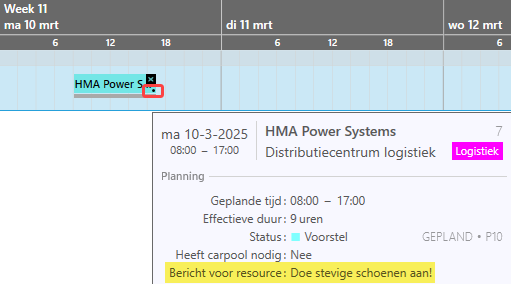Als een resource is ingepland op een dienst, kunt u via de pagina Resource inplannen wijzigingen aanbrengen. Vanuit de pagina Zoek resources kunt u via deze pagina ook een of meer resources inplannen op een dienst.
Pagina openen vanuit de pagina Beheer taken
Als een resource is ingepland kunt u de inplanning via deze pagina wijzigen. U kunt deze pagina op verschillende manieren openen vanuit de pagina Beheer taken:
- Dubbelklik op de geplande resource
- Selecteer de geplande resource, klik op uw rechtermuisknop en kies in het uitklapmenu de optie Bewerken
- Selecteer de ingeplande resource en druk vervolgens op Enter
Zie verder bij Geplande resource wijzigen.
Pagina openen vanuit de pagina Invulling planningsvraag
U kunt deze pagina op verschillende manieren openen vanuit de pagina Invulling planningsvraag:
- Dubbelklik op de regel van de geplande resource
- Selecteer de regel en klik in de actiebalk onder Planning op de knop Wijzig
- Klik met uw rechtermuisknop op de regel en kies in het uitklapmenu de optie Bewerken
Zie verder bij Geplande resource wijzigen.
Pagina openen vanuit de pagina Beheer resources
Als een resource is ingepland kunt u de inplanning via deze pagina wijzigen. U kunt deze pagina op verschillende manieren openen vanuit de pagina Beheer resources:
- Dubbelklik op de geplande resource
- Selecteer de geplande dienst en klik in de actiebalk onder Resource op de knop Wijzig
- Selecteer de geplande dienst, klik op uw rechtermuisknop en kies in het uitklapmenu de optie Bewerken
Zie verder bij Geplande resource wijzigen.
Pagina openen vanuit de pagina Zoek resources
Al geplande resource
Als een resource is ingepland kunt u de inplanning via deze pagina wijzigen. U kunt deze pagina op verschillende manieren openen:
- Dubbelklik op de geplande resource
- Klik op de geplande resource en klik in de actiebalk onder Resource op Wijzig
- Klik met uw rechtermuisknop op de geplande resource en kies in het uitklapmenu de optie Bewerken
Zie verder bij Geplande resource wijzigen.
Resource(s) inplannen op een optie
Via deze pagina kunt u een of meer resources inplannen op een optie.
-
Voer eerst een zoekopdracht uit voor een of meer diensten. Het kader Gevonden resources toont dan de agenda van de resources die voldoen aan de zoekopdracht. Per dag waarop naar resources wordt gezocht staat alvast een optie ingevuld met de tijden van de dienst (gekleurd blokje met tekst Optie).
-
U kunt de pagina Resource inplannen vervolgens op verschillende manieren openen:
- Als u 1 resource op 1 optie wilt inplannen: klik met uw rechtermuisknop op de optie en kies in het menu voor Inplannen uitgebreid
- Als onder Taken 1 dienst is geselecteerd en u 1 resource op alle opties van die dienst in de getoonde periode wilt inplannen: selecteer de resource. Klik op uw rechtermuisknop en kies in het menu voor Inplannen uitgebreid
- Als u meerdere resources op 1 of meer opties wilt inplannen: selecteer de resources. Klik op uw rechtermuisknop en kies in het menu voor Inplannen uitgebreid
Zie verder bij Pagina Resource(s) inplannen vanuit de pagina Zoek resources.
Pagina Resource(s) inplannen vanuit de pagina Zoek resources
Getoonde gegevens boven de planningdetails
De pagina toont de volgende gegevens als meerdere resources en/of opties zijn geselecteerd:
- De begin- en eindtijd. Als alle geselecteerde dagen dezelfde start- en eindtijd hebben, dan worden deze getoond. Is dat niet het geval, dan worden de standaardtijden van de dienst getoond. In het laatste geval betekent het ook dat de individuele tijden van de opties overschreven zullen worden.
- De omschrijving van de dienst.
-
De geselecteerde resource(s) met:
- het aantal opties/dagen waarop u de resource kunt inplannen (als er meerdere opties van toepassing zijn)
- de resourcenaam
- het resourcenummer
De pagina toont de volgende gegevens als 1 resource en 1 optie is geselecteerd:
-
De datum
-
De begin- en eindtijd
-
Het taaklabel. Zie ook Veld Voorkeur taaklabel.
-
De taakomschrijving
-
De taaksoort
-
De resourcenaam
-
Het resourcenummer
Planningdetails invullen
Geplande resource wijzigen
Getoonde gegevens boven de planningdetails
Getoonde gegevens boven de planningdetails
Boven de planningdetails staan de volgende gegevens:
- De dagaanduiding en datum. Als in de dienst de optie Publiceer op marktplaats is aangevinkt, staat boven de datum het woord Marktplaats (groen weergegeven). Zie ook Dienst publiceren op de marktplaats.
- De begin- en eindtijd van de dienst
- Het taaklabel. Zie ook Veld Voorkeur taaklabel.
- De omschrijving van de taak
- Het nummer van de planningtaak
- De taaksoort
- De resourcenaam en het resourcenummer
- De huidig ingeplande tijden
- De huidige status van de ingeplande resource
- Mogelijk een of meerdere icoontjes, zie Mogelijk getoonde icoontjes
Planningdetails wijzigen
Wijzig indien nodig de begin- en/of eindtijd.
Wijzig de status indien nodig.
Welke statussen u kunt kiezen is afhankelijk van de inrichting op de pagina Planningstatus, bij Volgend statusfilter en/of Vorig statusfilter, en de optie Lijst alleen vorige en volgende statussen op de pagina Planninginstellingen in MSF. Zie ook Planningstatus en Veld Lijst alleen vorige en volgende statussen.
Opmerking: Er kan zijn ingericht dat automatisch een projectresource wordt aangemaakt als u een bepaalde status kiest. Zie ook Projectresources aanmaken of aanpassen vanuit de planningmodule.
Opmerking: Opent u de pagina Resource inplannen vanuit de pagina Zoek resources, dan wordt het veld Carpool alleen getoond als u 1 resource hebt geselecteerd, niet als u meerdere resources hebt geselecteerd.
Als op de pagina Planninginstellingen de optie Carpoolplanning inschakelen actief is, is het veld Carpool aanwezig. Als op de dag waarop de resource wordt ingepland een of meer andere resources zijn ingepland die een auto ter beschikking hebben en op de betreffende autokaart(en) is het veld Aantal zitplaatsen gevuld, dan is de auto beschikbaar voor carpooling. In dat geval kunt u selecteren in welke auto de resource kan meerijden.
In het veld Carpool kunt u op de volgende manieren een carpoolauto selecteren:
-
Klik in het veld Carpool op het vergrootglasicoontje
 . Het zoekvenster Selecteer carpool opent. Zie Selecteer carpool (Planningmodule).
. Het zoekvenster Selecteer carpool opent. Zie Selecteer carpool (Planningmodule).
-
Klik in het veld Carpool op het pijltje, scroll naar de gewenste auto en selecteer deze.
De meest relevante auto's staan bovenaan. Bij het sorteren van de auto's gelden de volgende criteria:
-
Auto's van chauffeurs die op dezelfde dienst zijn ingepland, worden eerst getoond vóór auto's van andere diensten op dezelfde dag
Opmerking: Bij auto's die op dezelfde dienst zijn ingepland staat een groene balk.
- Auto's met 1 of meer beschikbare plaatsen krijgen voorrang boven auto's die al vol zitten
- Auto's met de kleinste afwijking in tijden tussen de dienst van de chauffeur en de passagier worden hoger geplaatst
- Als laatste wordt op de naam van de auto gesorteerd (betreft de inhoud van het veld Omschrijving op de autokaart)
-
Auto's van chauffeurs die op dezelfde dienst zijn ingepland, worden eerst getoond vóór auto's van andere diensten op dezelfde dag
Zie ook Carpooling in de planningmodule.
Voeg eventueel een bericht toe, voor de resource, voor de klant en/of voor de planner. Als al een bericht is ingevoerd, staat achter de tabnaam een punt: 
Berichten in mailingen
De berichten voor de resource en klant kunnen in mailingen worden opgenomen. Zie Planning: berichten voor resources en klanten en Pagina Communiceer (Planningmodule).
Bericht voor resource: Als op de resourceportal de agenda aanwezig is met de planning voor de resource, is dit bericht zichtbaar voor de resource. Zie ook Controllersoort Agenda.
Bericht voor klant: als op de klantportal het planningsoverzicht aanwezig is, staat een icoon met een spraakballonnetje bij de betreffende dienst van de resource. Als op het icoon wordt geklikt, opent een tooltip met het bericht. Zie ook Icoontjes bij geplande resources.
Icoontjes
Als een bericht is ingevoerd voor een resource of klant, dan is op de dienstdag in de pagina Beheer taken het icoon  zichtbaar bij de geplande resource.
zichtbaar bij de geplande resource.
 zichtbaar bij de geplande resource.
zichtbaar bij de geplande resource.
Als een bericht voor een resource of klant of een opmerking voor de planner is ingevoerd, is dat [vanaf release 24.01.0900] zichtbaar via een puntje in de dienst:
in de agendaweergave van de pagina Beheer taken
op de pagina Beheer resources
op de pagina Zoek resources
op de pagina Zoek diensten
Dit veld is alleen van toepassing als u de pagina Resource inplannen opent vanuit 1 optie in de pagina Zoek resources.
Standaard wordt de resource alleen ingepland op de geselecteerde dag. Het is mogelijk om een inplanning te herhalen door een terugkeerpatroon in te stellen. Klik daarvoor bij Terugkeerpatroon op Ja en stel het gewenste terugkeerpatroon in.
Mogelijk getoonde icoontjes
| Icoon | Toelichting |
|---|---|
 , , , , of of  |
Waarschuwingsicoontjes Zie Waarschuwingsiconen bij conflicten in ingeplande diensten (Planningmodule). |

|
De resource is een oproepkracht of heeft een onvoorspelbaar werkpatroon en is ingepland op een dienst die binnen 4 dagen aanvangt, waardoor de afzegtermijn is verstreken. Zie ook Veld Gebruik afzegtermijn en Afzegtermijn verstreken.
|

|
Er is voor deze dienst een opmerking voor de planner toegevoegd Als u uw muisaanwijzer op de Opmerking: Is op de pagina Instellingen van de planningmodule de optie Toon mouseovers met planninginformatie alleen als de CTRL-toets wordt ingedrukt ingeschakeld, dan worden tooltips alleen getoond als u ook op de Ctrl-toets drukt. Zie ook Pagina Instellingen (Planningmodule).
|

|
Er is voor deze dienst een bericht voor de resource en/of klant ingevoerd. Als u uw muisaanwijzer op het icoon plaatst, opent een tooltip met het bericht of de berichten. Opmerking: Is op de pagina Instellingen van de planningmodule de optie Toon mouseovers met planninginformatie alleen als de CTRL-toets wordt ingedrukt ingeschakeld, dan worden tooltips alleen getoond als u ook op de Ctrl-toets drukt. Zie ook Pagina Instellingen (Planningmodule).
|

|
Er is een interactie aan de geplande resource toegevoegd Als u uw muisaanwijzer op het icoon plaatst, opent een tooltip met de interactie. Zie ook Pagina Interactie toevoegen (Planningmodule). Opmerking: Is op de pagina Instellingen van de planningmodule de optie Toon mouseovers met planninginformatie alleen als de CTRL-toets wordt ingedrukt ingeschakeld, dan worden tooltips alleen getoond als u ook op de Ctrl-toets drukt. Zie ook Pagina Instellingen (Planningmodule).
|

|
De resource heeft een auto en is bestuurder. Het is mogelijk om een resource in te plannen op een auto. Zie ook Een resource inplannen op een voertuig vanuit de planningmodule en Beheer voertuigen. Het is ook mogelijk om een resource aan een eigen auto te koppelen. Zie Creëer/wijzig eigen auto. Als op de pagina Planninginstellingen de optie Carpoolplanning inschakelen actief is en op de autokaart is het veld Aantal zitplaatsen gevuld, dan komt de auto beschikbaar voor carpooling. Het icoon bij de chauffeur bevat een getal dat het aantal nog beschikbare plaatsen aangeeft, bijvoorbeeld |

|
De resource heeft vervoer nodig maar is nog niet ingepland als passagier op een carpoolauto Zie ook Carpooling in de planningmodule. |

|
De resource is ingepland als passagier op een carpoolauto Zie ook Carpooling in de planningmodule. |

|
Er is een verzoek tot huisvesting, maar de resource is nog niet ingepland op een bed in een huis Zie ook Beheer gebouwen en Huisvesting. |

|
De resource is ingepland op een bed in een huis, en er is een verzoek tot huisvesting gedaan Zie ook Beheer gebouwen en Huisvesting. |

|
De resource is ingepland op een bed in een huis, en er is een verzoek tot huisvesting gedaan Zie ook Beheer gebouwen en Huisvesting. |
Zie ook
Terminologie Mysolution Planning
Sneltoetsen in Mysolution Planning
Pagina Invulling planningsvraag (Planningmodule)
Pagina Beheer resources (Planningmodule)
Pagina Zoek resources (Planningmodule)
Afzegtermijn verstreken (Planningmodule)